تمرين - إضافة عنصر واجهة مستخدم اختبار إلى لوحة المعلومات
في هذه الوحدة، ستضيف عنصر واجهة مستخدم إلى لوحة المعلومات للمساعدة في تصور عمليات تشغيل الاختبار بمرور الوقت.
إضافة عنصر واجهة المستخدم إلى لوحة المعلومات
في مشروع Azure DevOps، حدد Overview، ثم حدد Dashboards.
إشعار
إذا قمت بتشغيل القالب لإنشاء مشروع Azure DevOps، فلن ترى عناصر واجهة مستخدم لوحة المعلومات التي قمت بإعدادها في الوحدات النمطية السابقة.
حدد إضافة عنصر واجهة مستخدم.
في جزء Add Widget ، ابحث عن Test Results Trend.
اسحب اتجاه نتائج الاختبار إلى اللوحة.
حدد أيقونة Gear لتكوين عنصر واجهة المستخدم.
أ. ضمن البنية الأساسية لبرنامج ربط العمليات التجارية للبناء، حدد البنية الأساسية لبرنامج ربط العمليات التجارية الخاصة بك.
ب. احتفظ بالإعدادات الافتراضية الأخرى.
حدد حفظ.
حدد تم التحرير.
على الرغم من أن عنصر واجهة المستخدم يعرض تشغيل اختبار واحد فقط، إلا أن لديك الآن طريقة لتصور وتتبع عمليات الاختبار بمرور الوقت. فيما يلي مثال يوضح بعض عمليات تشغيل الاختبار الناجحة.
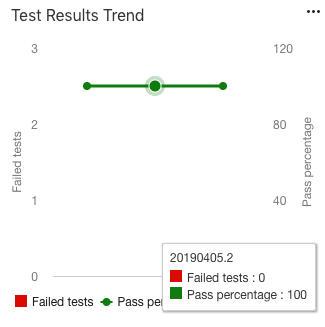
إذا بدأت في رؤية حالات فشل الاختبار، يمكنك تحديد نقطة على الرسم البياني للانتقال مباشرةً إلى هذا الإصدار.